أفضل 3 برامج اختبار القرص الصلب والتأكد من حالته
يتم استخدام برامج اختبار الأقراص للعثور على نقاط قطاع تالفة على القرص الصلب. الأجزاء التي تسمى القطاع السيئ هي مناطق تالفة على الأقراص الصلبة. قد يفقد محرك الأقراص الثابتة أداءه في هذه الأجزاء حيث أنه سوف يقرأ بشكل مستمر أثناء الاستخدام ، وهذه الخسائر في الأداء هي في الواقع أكبر سبب للمشاكل في الألعاب. على سبيل المثال إذا كنت تواجه تعليقًا فوريًا في لعبة ما ، فإن سبب الاحتمالية العالية يرتبط بهذا. على الرغم من أن بطاقة الفيديو الخاصة بك مهمة جدًا في الألعاب ، إلا أن الأقراص الصلبة هي محددات الأداء. لذلك ما لم يكن محرك الأقراص الصلبة قويًا ، فمن الصعب للغاية الحصول على الكفاءة الكاملة من جهاز الكمبيوتر الخاص بك. هناك طريقة سهلة للكشف عن هذه المشكلة. يمكنك اختبار القرص الصلب الخاص بك من خلال البرامج والتي سنتطرق الى شرحها بإذن الله . قد تستغرق عملية الاختبار وقتًا طويلاً ولكنها تستحق الانتظار بالتأكيد.إليك 3 برامج لاختبار القرص الصلب يمكنك استخدامها عمليا
يمكن استخدام البرامج التي في قائمتنا. المشكلة الوحيدة في البرامج هي أن القيم التي يقدمونها يمكن أن تكون معقدة إلى حد ما. يحاول بعض المستخدمين فهم معنى النتيجة بعد إجراء الاختبار. سنحاول شرح البرامج لك حتى تتمكن من فهمها.برنامج HD Tune
برنامج لاختبار القرص الصلب مع خيار تجريبي مجاني . يمكن إجراء الكثير من الاختبارات باستخدام هذا البرنامج مع إجراء الاختبارات عليه.
على سبيل المثال يمكنك إجراء اختبارات الكتابة والقراءة بشكل منفصل أو متابعة القرص على الفور. ومع ذلك إذا لم تكن معتادًا على مثل هذه البرامج ، فقد يبدو البرنامج مربكًا لك في البداية. نود أن نذكر بإيجاز كيف يتم استخدام البرنامج.
بعد تشغيل برنامج HD Tune، هناك بعض أجزاء الاختبار المهمة على الشاشة. معاني واستخدام هذه الأجزاء هي على النحو التالي ؛
المعيار: من هذا القسم يمكنك اختبار القرص الخاص بك للقراءة أو الكتابة ومشاهدة تغييرات السرعة الفورية. سيتغير الرسم البياني للسرعة للحظات وسيتم عرض الحد الأدنى لقيم السرعة في أسفل اليمين. لبدء العملية يجب عليك تحديد "قراءة" ، "الكتابة" من الجانب الأيمن واضغط على "ابدأ".
خطأ الفحص Error Scan: كما يوحي الاسم ، فهذا الخيار يجد الأجزاء الخاطئة من القرص. إذن ما نسميه اختبار القطاع السيئ على برنامج اختبار القرص الصلب هو في الواقع هنا. إذا قمت بالنقر فوق خيار "المسح السريع" على اليمين بعد النقر هنا ، فسوف ينتهي الفحص بشكل أسرع. ومع ذلك ، إذا كنت تريد إجراء المسح الخاص بك بعناية أكبر ، فإننا نوصي بعدم تحديد هذا الخيار. بعد الضغط على زر البدء ، تبدأ العملية ويتم تحديد اللون على الشاشة لكل إطار. في هذه الإطارات ، يخبر اللون الأخضر أن الجزء سليم وأن اللون الأحمر تالف. يمكنك أيضًا رؤية سرعة المسح الفوري في أسفل اليمين.
في المرة الأولى التي تفتح فيها البرنامج ، سيقوم بفحص الأقراص الموجودة على جهاز الكمبيوتر الخاص بك ويظهر درجة حرارته. أود أن أذكر أنه ليس من الطبيعي أن تكون درجة حرارة القرص الصلب أعلى من 55 درجة. لا تنس فحص درجة الحرارة أيضًا. أغلق جميع البرامج في الخلفية قبل تشغيل البرنامج للحصول على التقرير على القرص الثابت الخاص بك. لا تؤثر على نتيجة التقرير. أولاً انقر على زر "health" الذي تراه في الصورة أعلاه. سيحلل هذا القسم الحالة الصحية للقرص الصلب. نتيجة للتحليل ، سيعطيك ملخص بألوان. الألوان الرمادية ليست مشكلة ، والألوان الصفراء هي تحذير ، والألوان الحمراء تشير إلى وجود مشكلة خطيرة. ستقوم تقنية HD Tune بتقييم التقرير بالكامل وتعطي نتيجة "موافق" أو "فشل". إذا حصلت على نتيجة "OK" ، فلا داعي للخوف ، يمكنك إغلاق هذا القسم.
ثانيًا ، انقر فوق الزر "Error Scan" من القائمة أعلاه. هذا القسم هو الجزء الذي سيتم فيه مسح BadSector. يقسم البرنامج القرص الصلب إلى 2500 قطعة ويعطي نتيجة بفحص كل قطعة على حدة. نتيجة الفحص ترى مربعات حمراء على الشاشة المقابلة ، فهي مناطق تالفة وبعبارة أخرى BadSector. في هذه الحالة هناك مشكلة في القرص الصلب الخاص بك ويجب أن تحصل على مساعدة فنية. يجب أن تعرف أن بياناتك ليست آمنة.
إذا نجحت في كلا الاختبارين ، فهذا يعني أنه لم تكن هناك مشاكل في محرك الأقراص الثابتة. يمكنك الاستمرار في استخدامه بأمان.
- لجميع متابعي ويب سوفت إليكم النسخة المدفوعة من برنامج HD Tune Pro كامل أحدث إصدار للكشف وفحص الهارديسك : برنامج HD.Tune.Pro.5.70 ، ملف التفعيل .
برنامج Hard Disk Sentinel
هو برنامج أبسط من برنامج HD Tune. يمكنك بسهولة اختبار أجهزتك مثل HDD و USB عبر Sentinel. يمكنك تنزيل الإصدار التجريبي من برنامج Hard Disk Sentinel واستخدامه بدون مشاكل. نود أن نذكر بإيجاز استخدام البرنامج.
نظرة عامة: لا تحتاج فعلًا إلى فعل أي شيء في هذا القسم. لأنه عندما تأتي إلى هذا الجزء ، ستظهر حالة القرص مباشرة أمامك. يمكنك الاطلاع على الحالة الصحية والأداء على القرص هنا. عندما يكون هناك قطاع سيء ، قطاع سيئ ، سيقوم البرنامج على الفور بكتابة عددهم.
درجة الحرارة: من هذا القسم ، من الممكن عرض درجات الحرارة المتوسطة والحد الأقصى والفوري للقرص. أيضًا ، إذا اشتريت النسخة الكاملة من البرنامج ، يمكنك عرض الحد الأدنى والحد الأقصى لدرجات حرارة القرص في جميع الأوقات.
سمارت: الجزء الذكي في الواقع معقد للغاية. على الرغم من أن معظم برامج اختبار القرص الصلب تظهر هذه القيم ، إلا أن بعضها قد لا. هناك تعديلات دقيقة للغاية في هذا القسم ويجب فحصها بعناية. إذا لم تكن معتادًا على هذه القيم ، فسيكون من الأفضل لك تخطي هذه الإعدادات.
أداء القرص: هناك العديد من التفاصيل حول القرص في قسم أداء القرص. على سبيل المثال ، يمكنك رؤية المعايير مثل متوسط سرعة الكتابة وإجمالي قراءة البيانات وكتابتها.
برنامج HDD Health
هو برنامج اختبار بسيط تمامًا يمكنك بكل سهولة فحص الهرد الديسك ومعرفة هل به اخطاء ببرنامج HDD Health. قم بتنزيل البرنامج وتثبيته وتشغيله. سترى معلومات القرص الخاص بك على الشاشة اليسرى. عندما تنظر إلى اليمين ، يمكنك رؤية درجة حرارة وصحة القرص. سيتم فتح الميزات الذكية عند النقر فوق قسم "Drive" أعلاه ثم النقر فوق "Smart Attributes". من هذا القسم يمكنك الاطلاع على المعلومات الفنية الذكية الخاصة بالقرص الصلب بالتفصيل. أخيرًا نود أن نشير إلى أن HDD Health عبارة عن برنامج مجاني لاختبار القرص الصلب تمامًا .


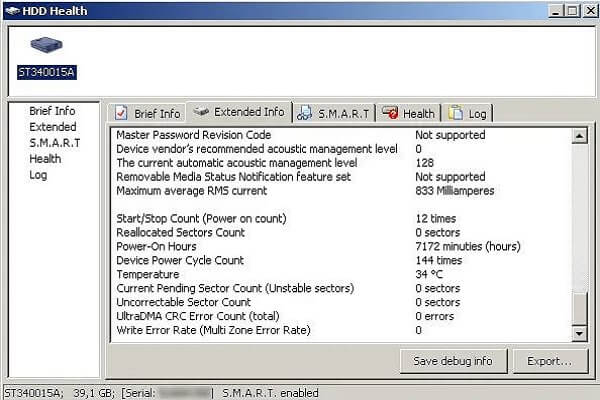
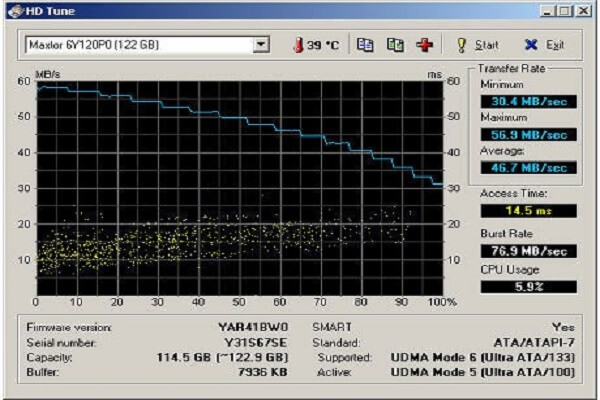
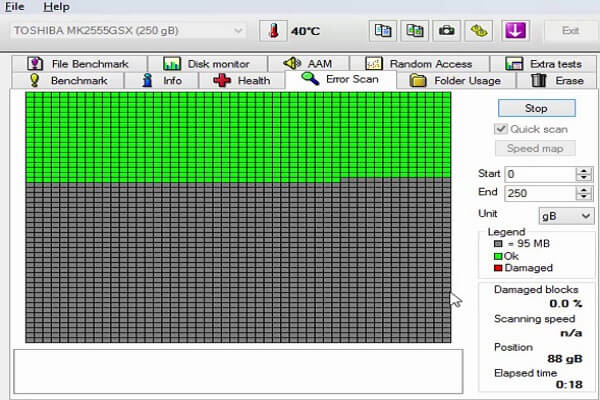
تعليقات
إرسال تعليق